Zoals bij elke release, biedt Cinema 4D R17 ook tal van nieuwigheden en verbeteringen die het 3D-dagelijks leven vergemakkelijken. Hierbij blijft bijna geen enkel programmaonderdeel onaangeroerd.
Kleurenkiezer
Bij het kiezen van een kleur komen we altijd de Kleurenkiezer tegen, of het nu gaat om het definiëren van een nieuw Materiaal, het inkleuren van een Element in de Editor, of een Vlak. De Kleurenkiezer is sterk uitgebreid en gewijzigd in Release 17. Door de kleurenchip bij de Kleur-parameter uit te klappen, hebben we toegang tot kleine pictogrammen die ons helpen bij het instellen van de gewenste kleur: Kleurcirkels, Kleurspectra, Beeldbronnen, RGB, HSV, Kleurtemperatuurregelaar en Mengregelaar. Het hergebruik van kleuren gebeurde ook al eerder via een Kleurengeheugen, maar nieuw is dat we nu groepen kunnen maken en Voorinstellingen kunnen laden en opslaan.
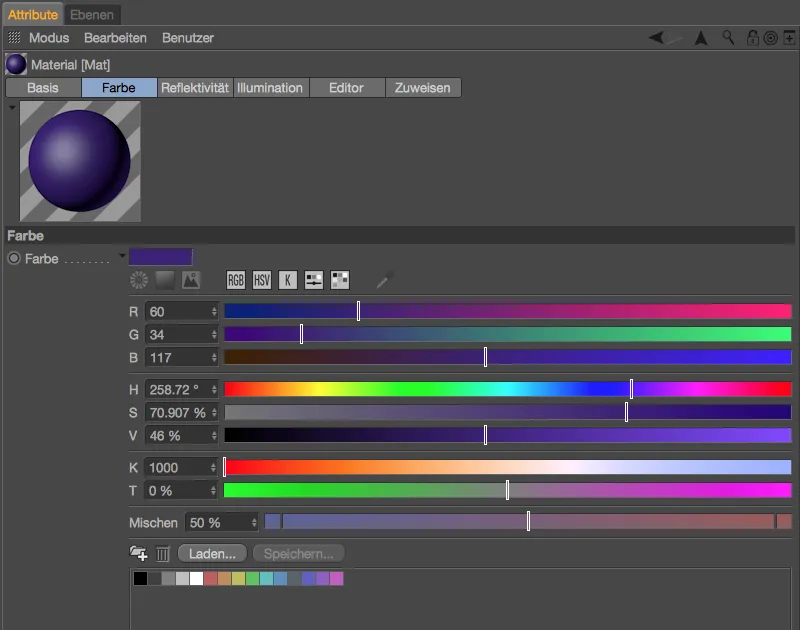
De instellingen voor de Kleurenkiezer vinden we in de sectie Eenheden in de Programma-instellingen. Dus als je bijvoorbeeld in plaats van de standaard geactiveerde HSV-modus liever de RGB-modus in de Kleurenkiezer wilt, kun je deze instelling en enkele andere aanpassingen opslaan onder Kleurenkiezer>Vooraf ingestelde set.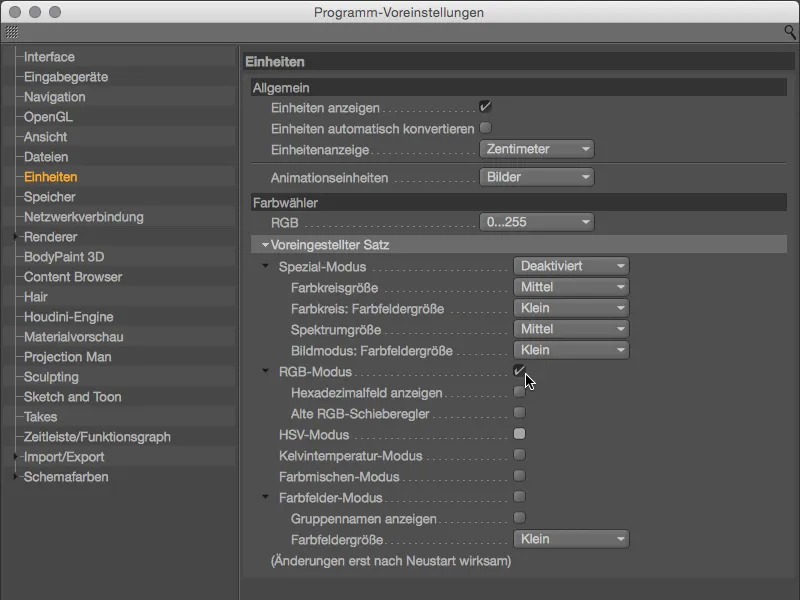
Laten we nu echter kijken naar de nieuwe functies van de Kleurenkiezer. Kleurcirkels zijn bij uitstek geschikt voor het definiëren van Kleurreeksen, waarbij de meesten ongetwijfeld aan Adobes Kuler denken. Na het selecteren van de Kleurcirkel-modus via het bijbehorende symbool, kunnen we kiezen tussen vrije definitie met een willekeurig aantal kleurgrijpers of de bewezen Kleurharmonieën (monochromatisch, complementair, analoog, deels complementair, tetrade, equidistant) als kleurenwiel.
Extra kleurgrijpers kun je toevoegen via het symbool +, terwijl je een kleurgrijper verwijdert met het symbool --. Het vergrendelen van de hoek tussen de kleurgrijpers, waardoor het gehele kleurenwiel kan worden gewijzigd, bereik je met het symbool van het slot.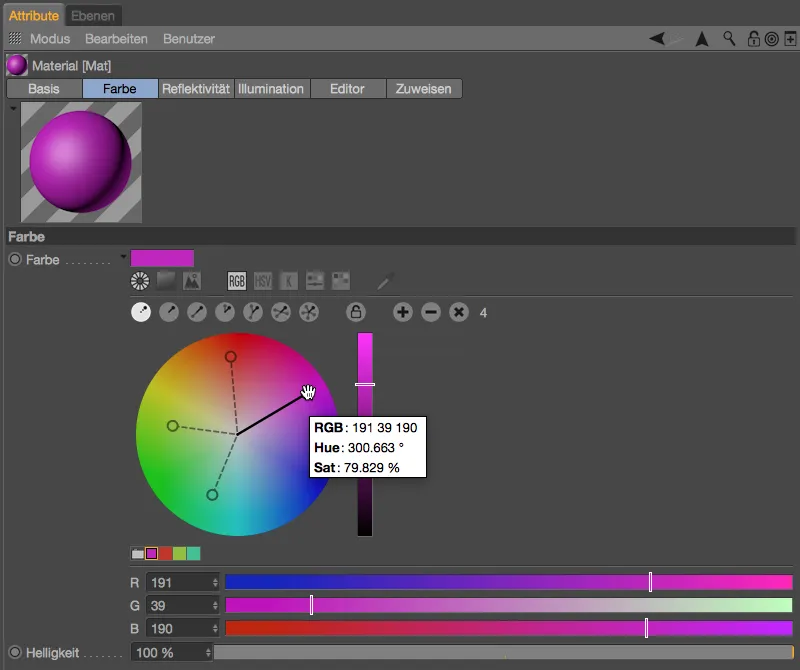
Door met de rechtermuisknop op de kleurencirkel te klikken, krijg je het bijbehorende contextmenu en kun je kiezen tussen een nauwkeurige en artistieke kleursamenstelling, de functies van de kleurencirkel en schuifregelaar omwisselen en ook de grootte van de kleurencirkel instellen.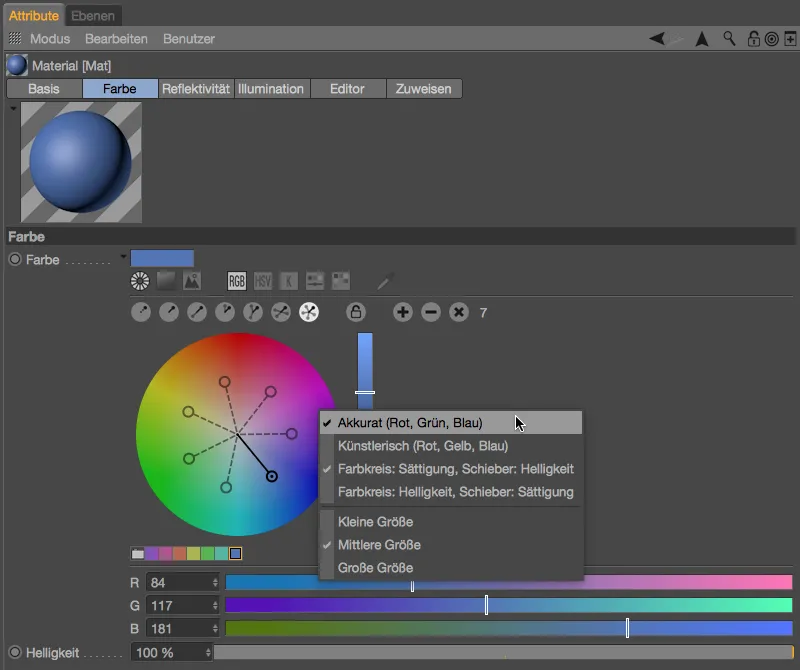
Onder het tweede symbool in de Kleurenkiezer bevindt zich de bekende vierkante Spectrumweergave. Helemaal rechts in de rij symbolen vind je een Pipet, om een kleur uit een willekeurig gedeelte van het scherm te halen.
Geheel nieuw in Release 17 is de mogelijkheid om een Beeldbron in de Kleurenkiezer te laden om kleuren daaruit te extraheren. Nadat je de afbeelding hebt geladen via de knop rechts van de koppeling, bevindt de eerste ronde Kleurgrijper zich al in het midden van het beeld; meer grijpers voeg je toe door te klikken terwijl je de Ctrl-toets ingedrukt houdt.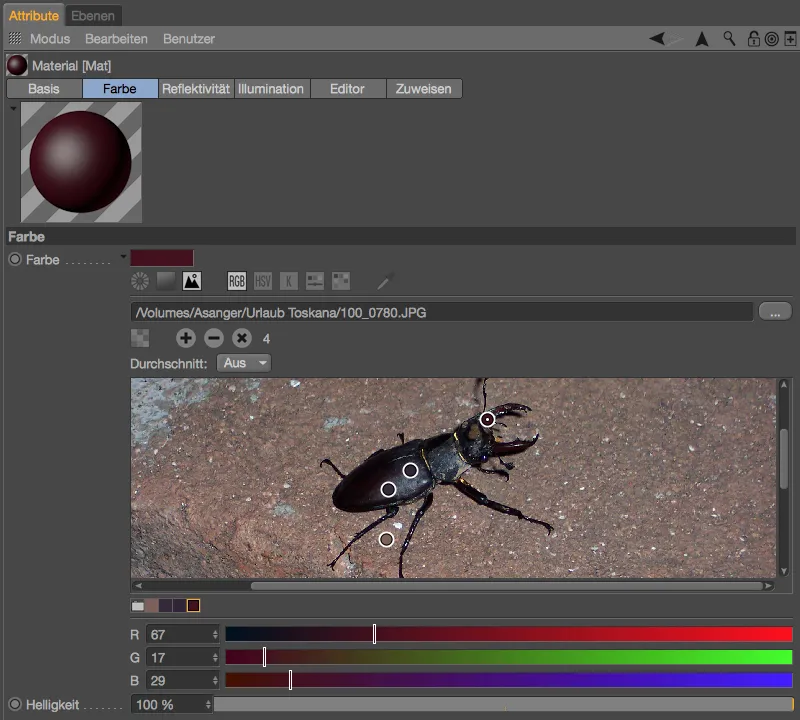
Mesh-controle
De eerste vernieuwing op het gebied van Modellering heeft betrekking op de Mesh-controle, die je kunt bereiken via de Modelinstellingen in het Modus-menu van de Attribuut-beheerder. Hier is nu een extra optie om Hoekpunten te zoeken.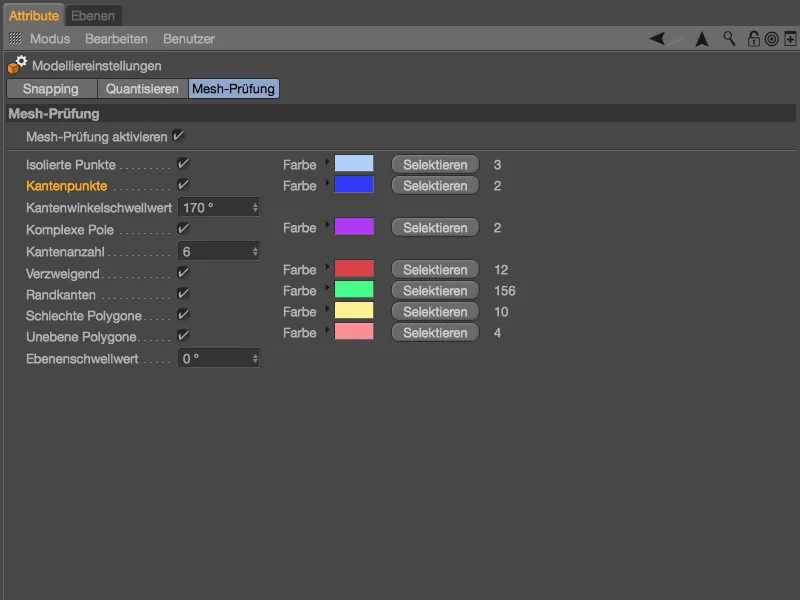
Hoekpunten komen voor bij N-gons, ze liggen dus op een rand zonder zelf een (nodig) hoekpunt te definiëren. Via de Mesh-controle kun je deze potentiële stoorsignalen opsporen en indien nodig verwijderen.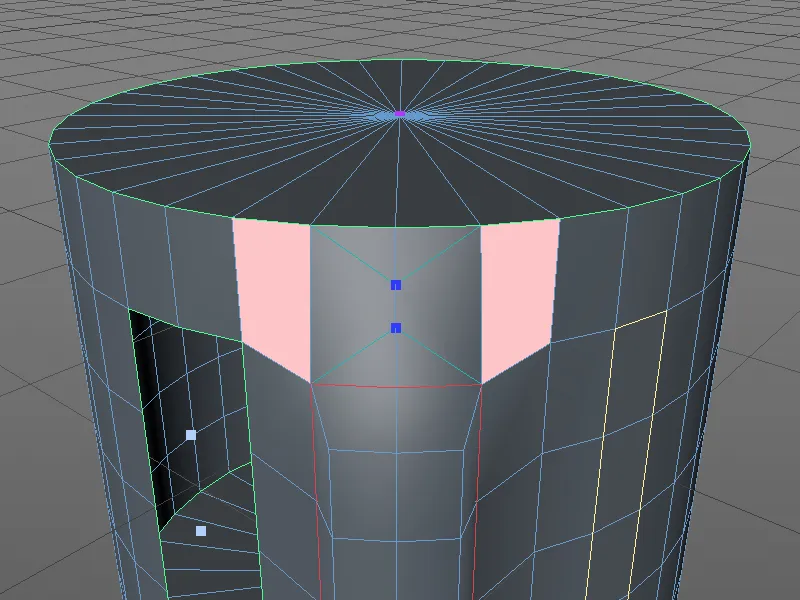
Metaballs
De tweede vernieuwing in het gebied van Modellering kwam wat onverwacht en omvat verbeteringen in Shading met twee extra Omvormingsvormen. Voor ons voorbeeld heb ik een icosaëder als platonisch lichaam uit de basisobjectenpalette gehaald, omgezet in een polygoonobject en de polygomen ervan voorzien van een extrusie.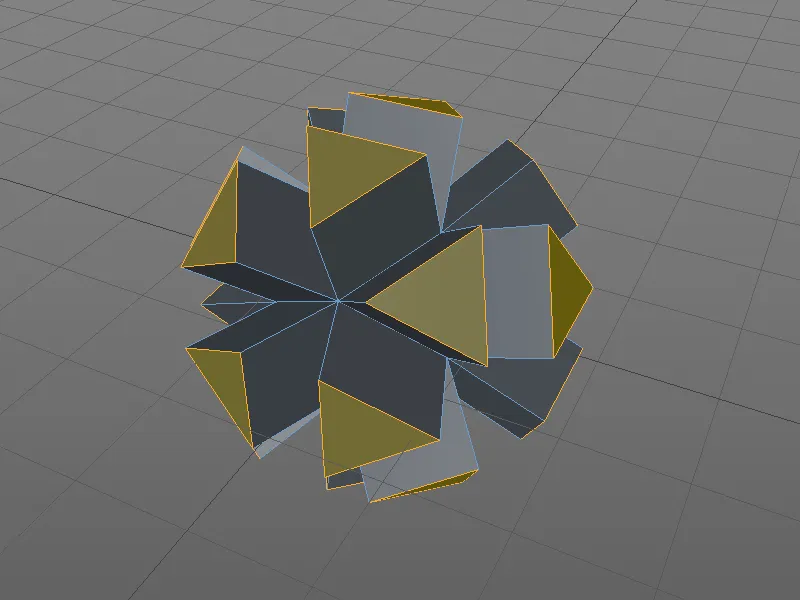
Het polygoonobject is ondergeschikt aan het Metaball-object. In het instellingendialoog van het Metaball-object is een aangepaste Huls van 60% ingesteld en een Omvorming van 5 cm. Voordien waren er alleen bij R17 de Bol als Huls beschikbaar, in het Metaball-tag toegewezen aan het polygoonobject, hebben we nu twee extra vormen ter beschikking.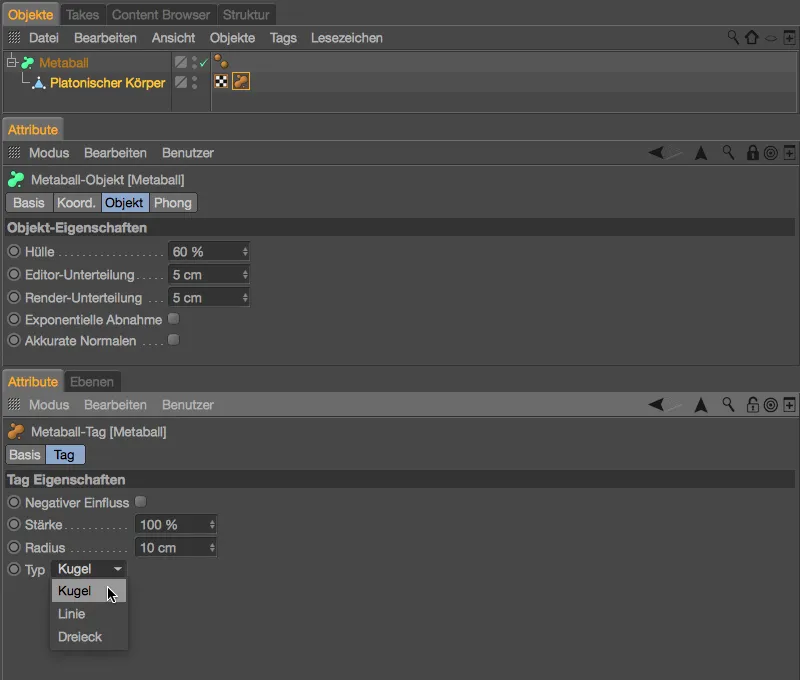
Door de relatief kleine straal is het duidelijk te zien dat de metaball-ballen op de hoekpunten van het polygoonobject zitten. De randen of vlakken van het polygoonobject worden hierbij niet meegenomen.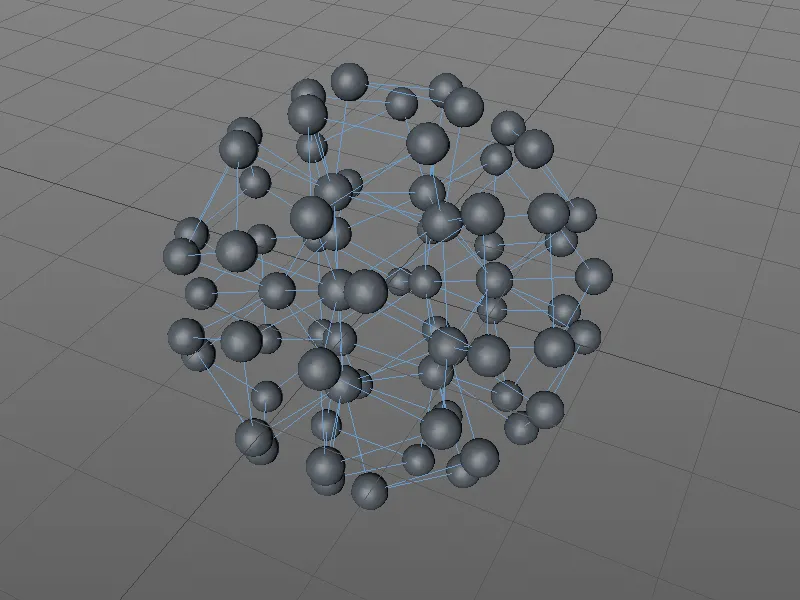
Als we nu het type op lijn zetten, kunnen we ook de polygonranden in het metaball-object gebruiken. Voor een betere weergave heb ik in het metaball-object een huls van 80% en een onderverdeling van 2 cm ingesteld, evenals een wat kleinere straal van 8 cm in de metaball-tag.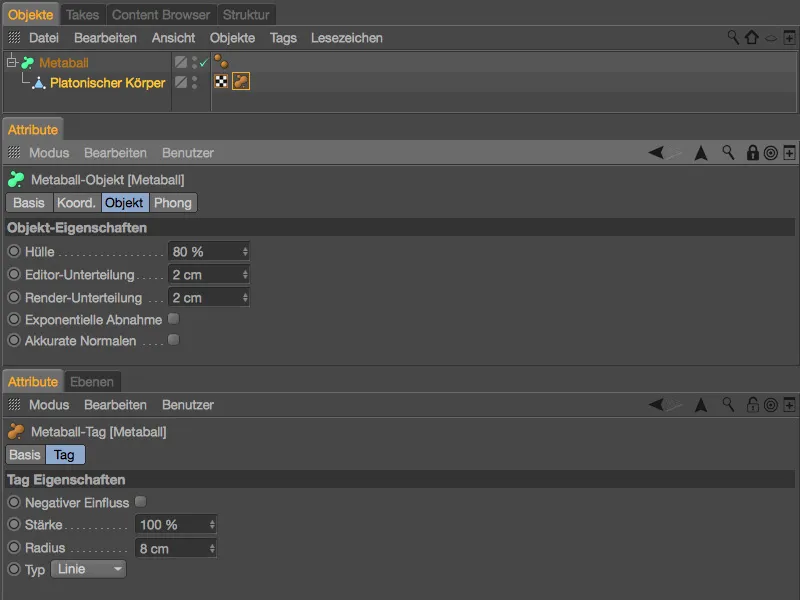
In plaats van alleen vanuit de hoekpunten van het polygoon, wordt het metaball-object nu gegenereerd uit alle randen. Helaas is de oppervlakte shading nogal grof. Dit kunnen we natuurlijk snel verbeteren door de onderverdeling te verhogen, …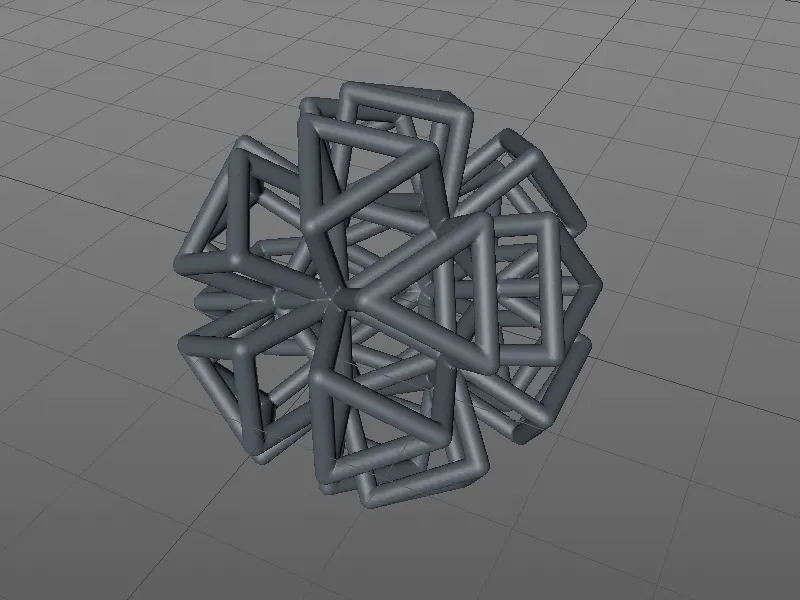
… in Versie 17 hebben we echter ook een andere manier om voor een betere gladheid te zorgen. In de instellingen van het metaball-object is de optie Nauwkeurige Normals, waarbij intern berekende eigen vertex-normals worden gebruikt.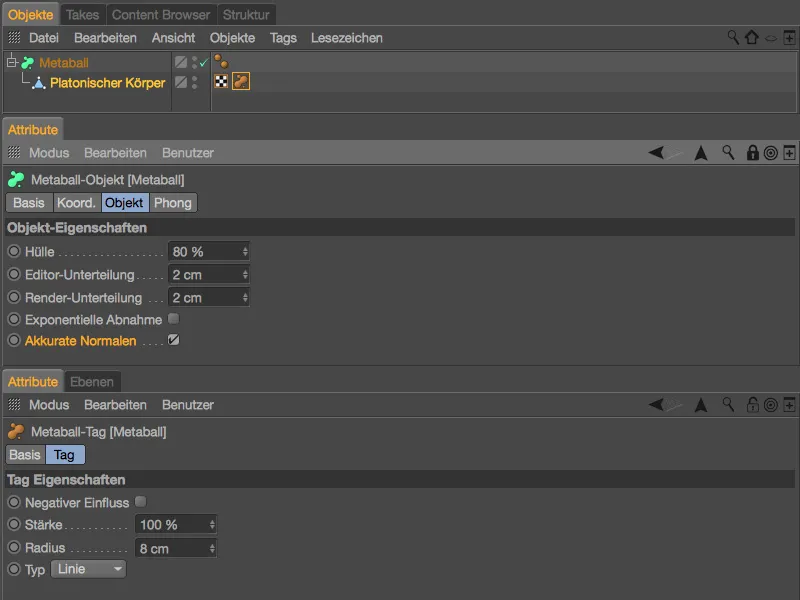
Met deze speciale gladheid ziet de oppervlakte van het metaball-object er veel beter uit.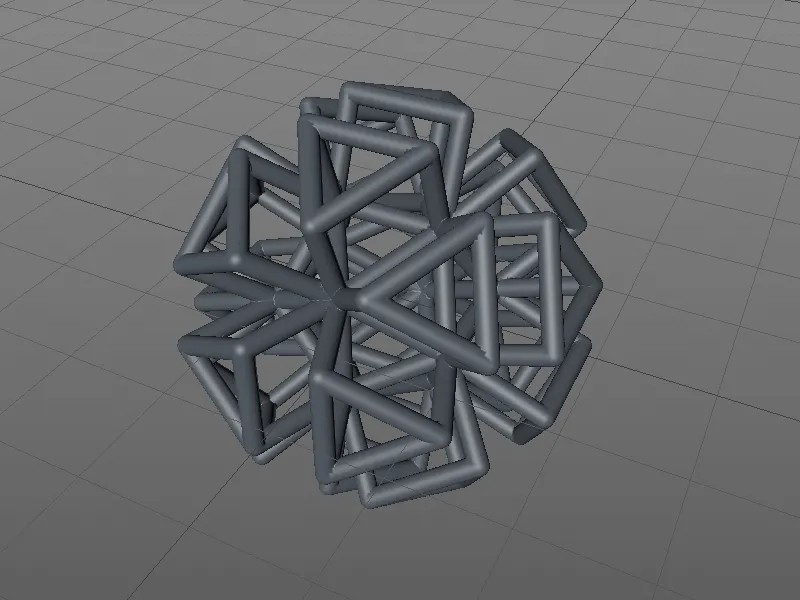
De derde huls ontbreekt nog, het type driehoek. Hierbij worden ook de vlakken van het polygoonobject in de vorm van driehoeken voor het metaball-object meegenomen. Voor een betere weergave in ons voorbeeld heb ik de huls verminderd tot 30%, de onderverdeling ingesteld op 1 cm en de straal in de metaball-tag verhoogd naar 25 cm.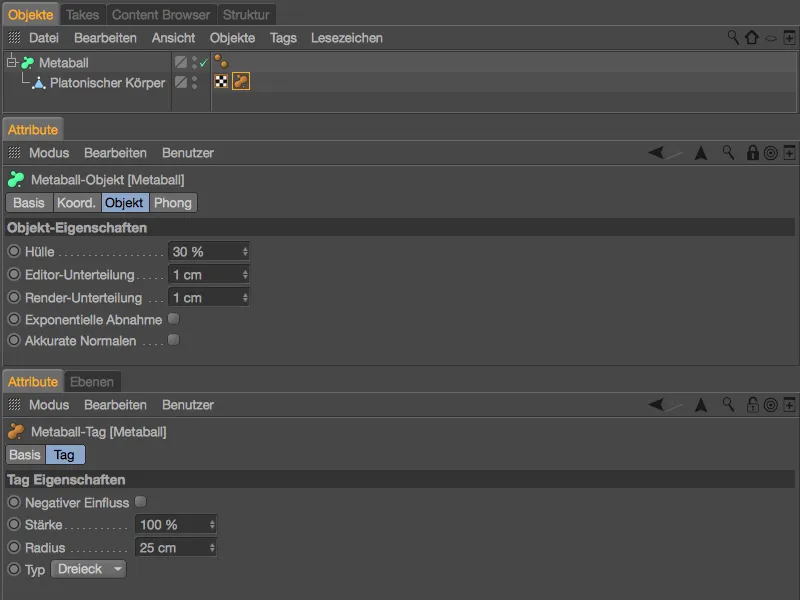
Zoals gewenst, wordt het metaball-object nu gevormd door de driehoeken van het polygoonobject. Ook al geeft het uiterlijke verschijning een andere indruk, het is altijd belangrijk om te onthouden dat zich binnenin het metaball-object geometrie bevindt in de vorm van het andere deel van de huls.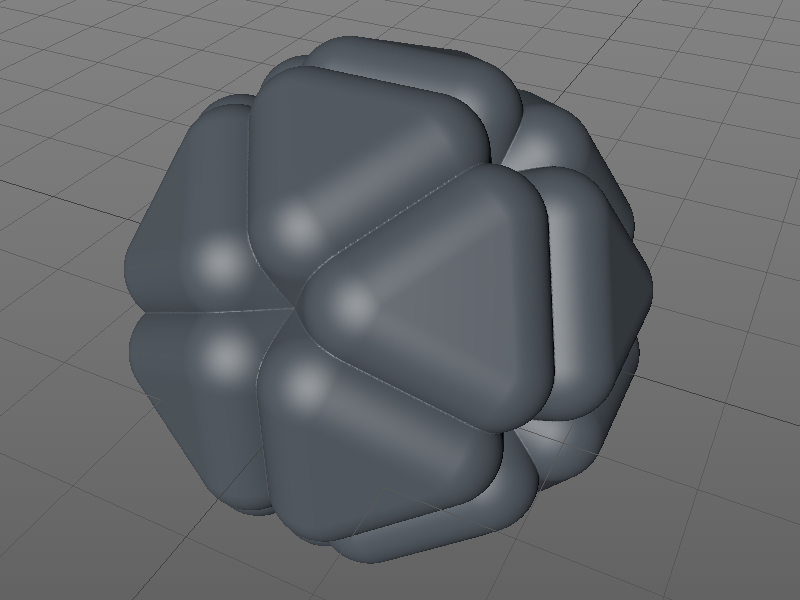
Sculpting (alleen BodyPaint 3D en Studio)
Zoals bij elke nieuwe versie van Cinema 4D kreeg het sculpting gebied ook weer enkele nieuwe functies.
Wie bijvoorbeeld de poses van een personage vormt door deze in verschillende sculpting-lagen te verdelen, kan deze automatisch laten converteren naar posemorf-posities via een eenvoudige opdracht in het menu sculpting.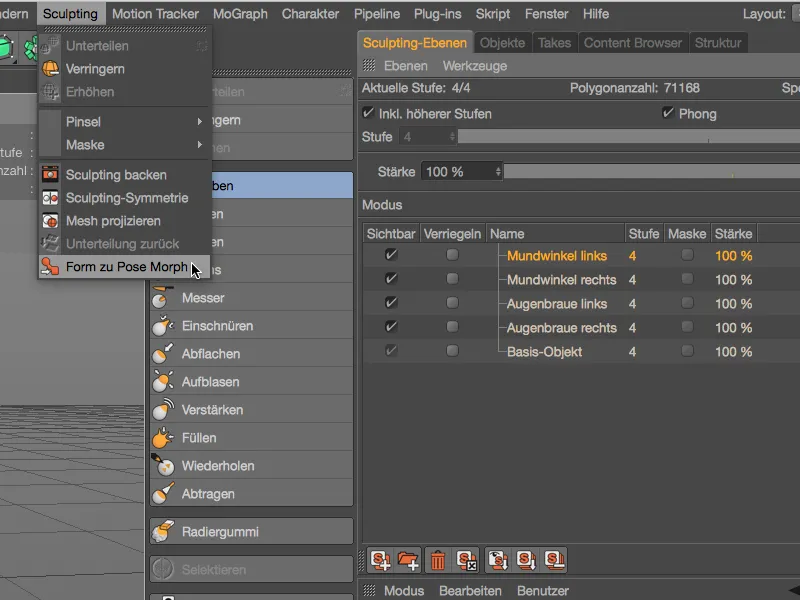
Bij het vormgeven met de sculpting-penselen helpt de nieuwe optie kantdetectie om de penseelwerking bij of voor de randen te verminderen.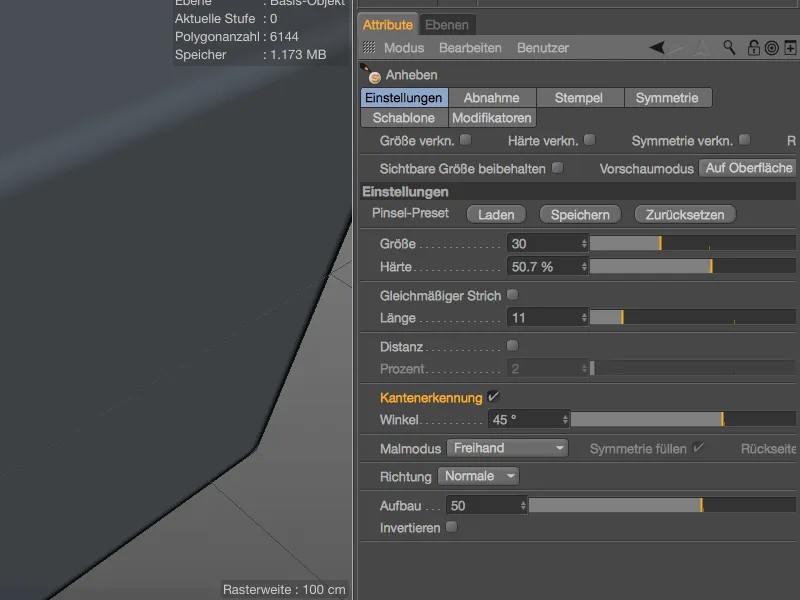
We zullen dit bekijken in een voorbeeld met een eenvoudige polygoonkubus. Als de optie kantdetectie is uitgeschakeld, negeert de sculpting-penseel de rand en werkt onbeperkt op alle gebieden van de kubus.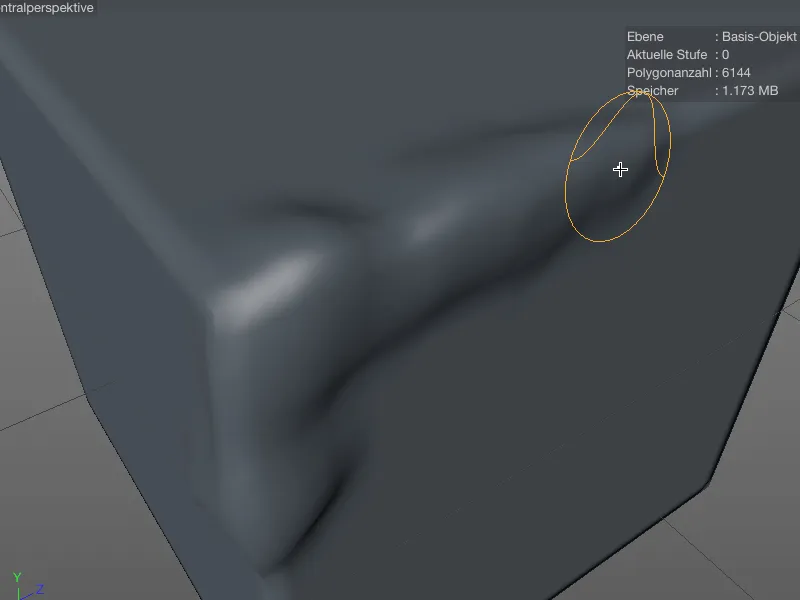
Met de ingeschakelde optie kantdetectie is het gemakkelijker om met de sculpting-penseel onder de rand te blijven en de vorming gericht te laten eindigen bij de rand.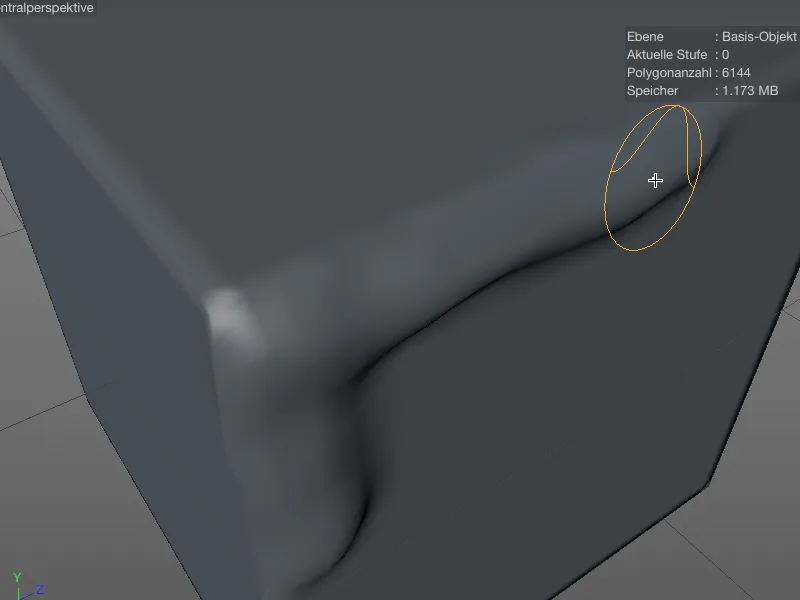
Terwijl objecten die via de sculpting-symmetrie moesten worden gespiegeld voor versie R17 nog per se symmetrisch moesten zijn om bevredigende resultaten te behalen, laat de optie volgende punt vinden de spiegelfunctie veel toleranter werken.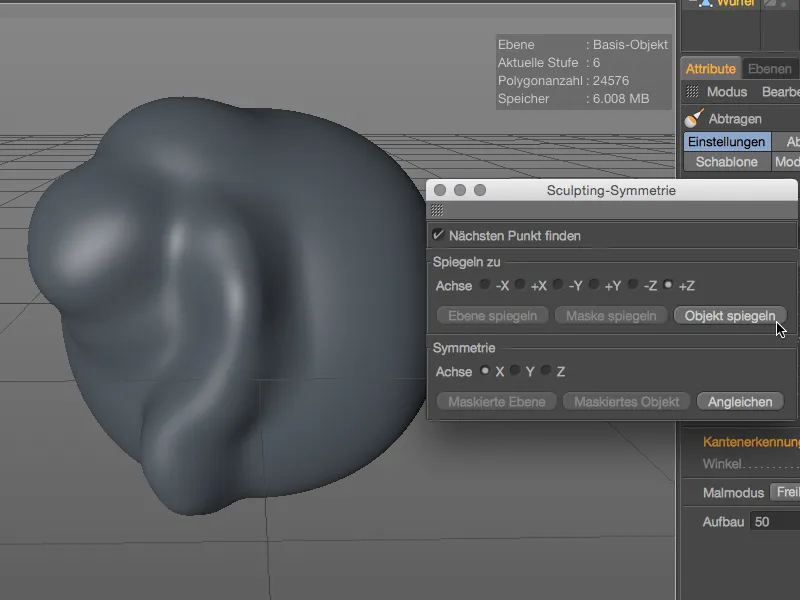
Punten die zich zeer dicht bij de spiegelingsas bevinden, worden op de as geplaatst. Standaard is de optie uitgeschakeld, maar bij onbevredigende resultaten is het zeker een poging waard.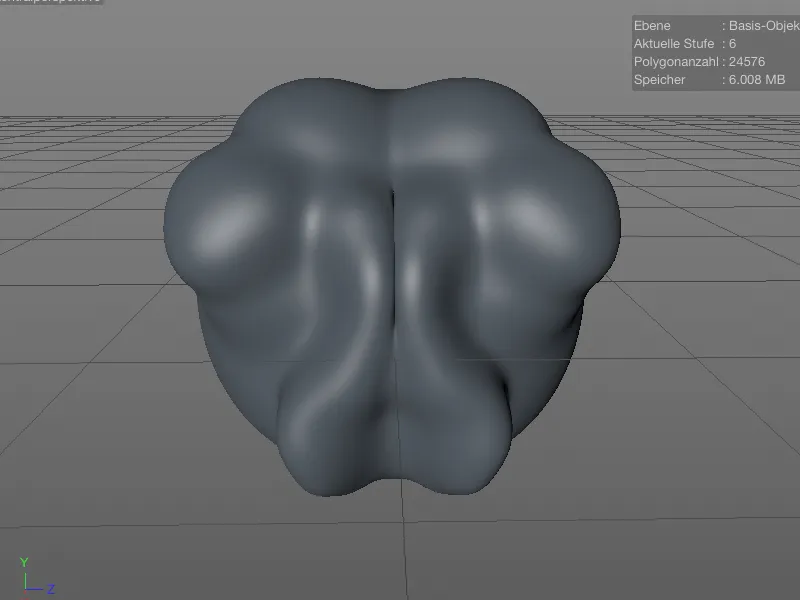
Voor alle sculpting-penselen, met uitzondering van de vastlegpenseel, maakt de optie achterzijde het mogelijk om de achterzijde van het oppervlak te vormen. De penseelwerking of -uitlijning wordt daarbij behalve bij de penselen afnemen en vullen niet omgekeerd.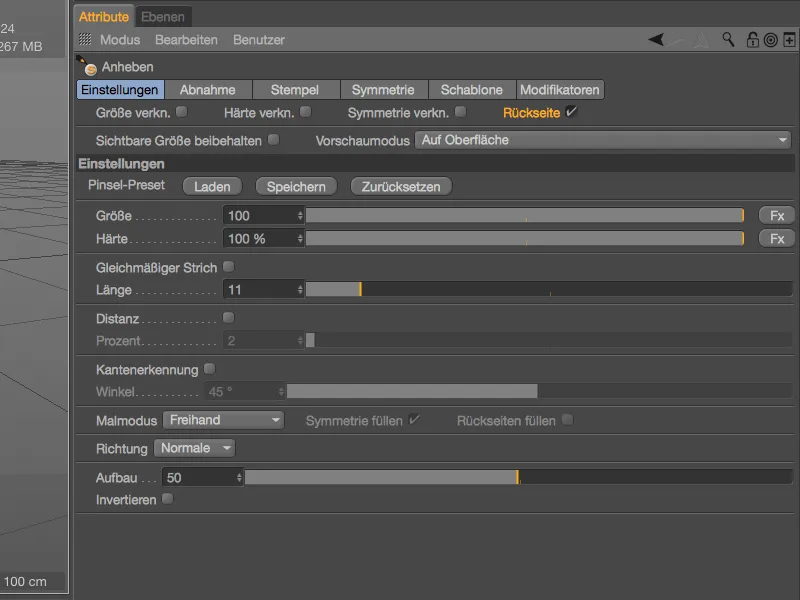
In de Editor kun je aan de blauw gekleurde penseelvoorbeeld zien dat je met de sculpting-penseel de achterkant van het oppervlak bewerkt.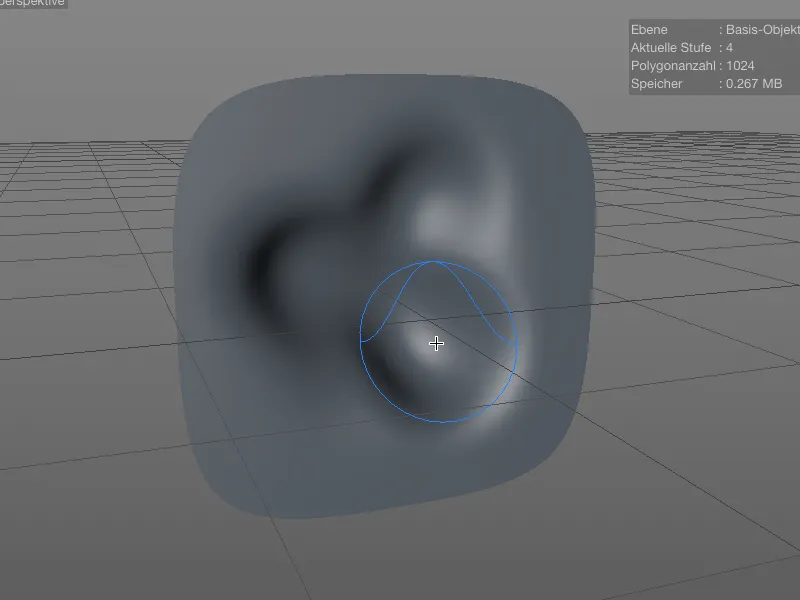
Tijdslijn en keyframes
Er zijn geen spectaculaire innovaties op het gebied van animatie, maar wel enkele interessante detailverbeteringen. Zo kan een marker in de tijdslijn nu niet alleen een tijdstip aangeven, maar ook een tijdsbestek omvatten. In het instellingendialoog van de marker hoef je simpelweg de gewenste lengte in te voeren.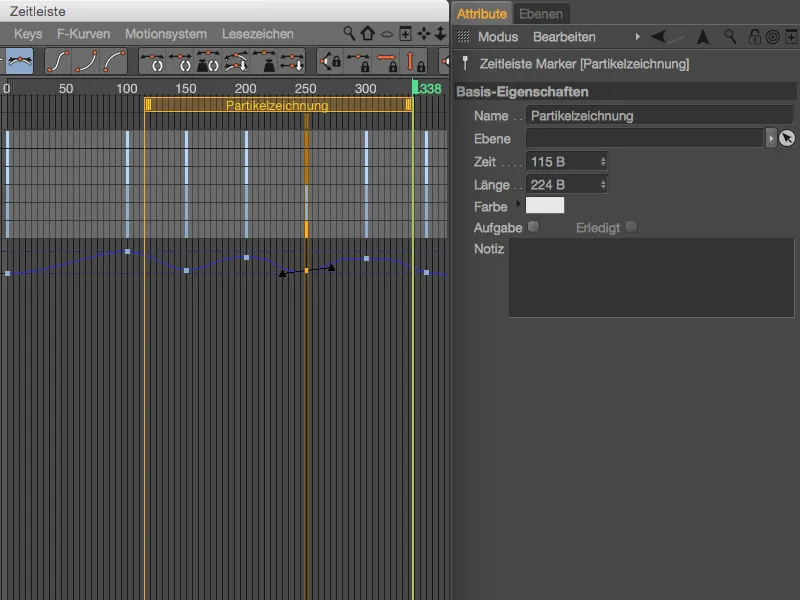
Bij het werken met keyframes in de tijdslijn heeft ook de Shift-toets nu effect. Bij het verplaatsen in verticale richting kun je dus tijdneutraal zijn, ...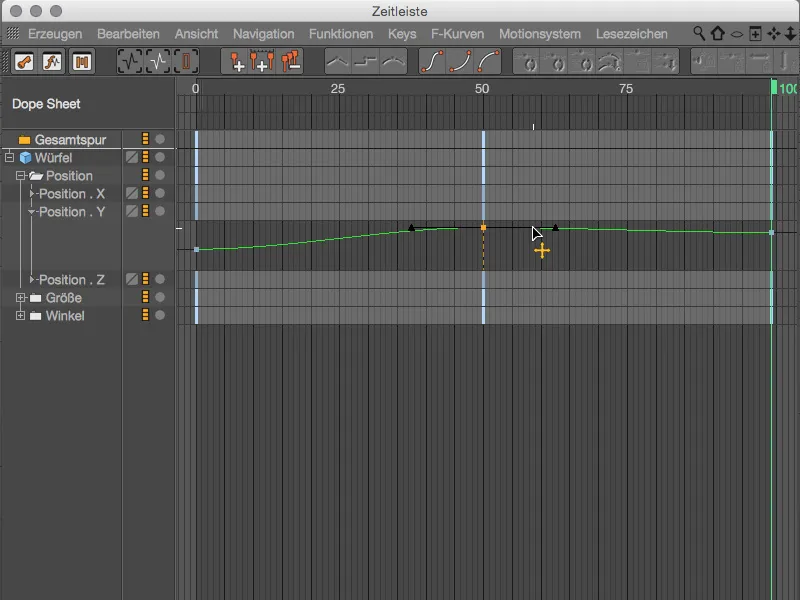
... terwijl je bij het verplaatsen in horizontale richting waarde-neutraal kunt zijn, als je de Shift-toets ingedrukt houdt.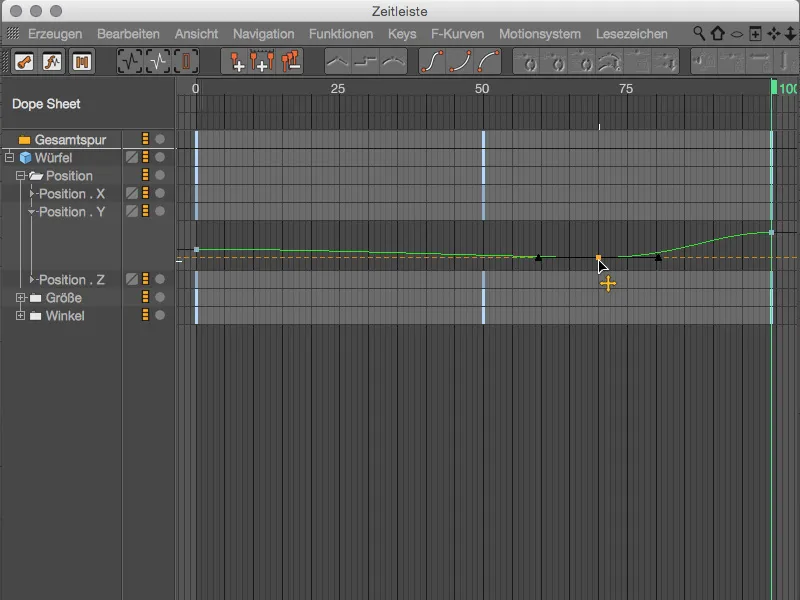
Verdergaande verbeteringen zijn te vinden bij de keyframe-eigenschappen. Naast enkele nieuwe tangentfuncties biedt Release 17 ook Key-presets voor de meest voorkomende keygedragingen aan. Maar stap voor stap:
Door de optie Gewogen tangent te activeren, verandert bij het verplaatsen van de key de lengte van de tangenten, afhankelijk van de nabijheid van de aangrenzende keys. Deze automatische functie moeten we vooraf toestaan via de optie Auto-tangent.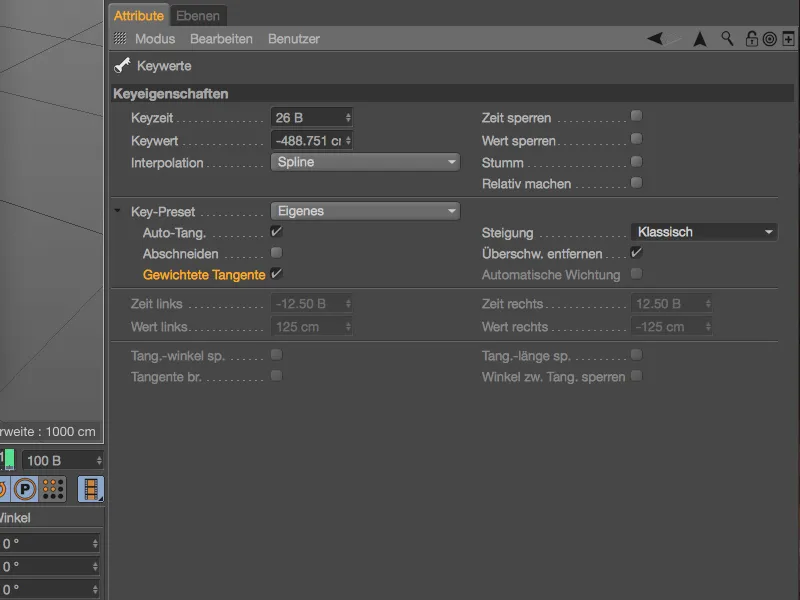
Dus wanneer we bij het bewerken met de keyframe in de richting van de linkerkeyframe-nabuur bewegen, verkort de linker tangens aan onze keyframe en vice versa.
Bij het creëren en aanpassen van keyframes ontstaan door de zachte interpolatie snel overshoots, die de eigenlijk ingestelde maximale waarde in de curve overschrijden. Deze meestal ongewenste eigenschap kun je van tevoren uitschakelen met de optie Overshoot verwijderen of achteraf optimaliseren.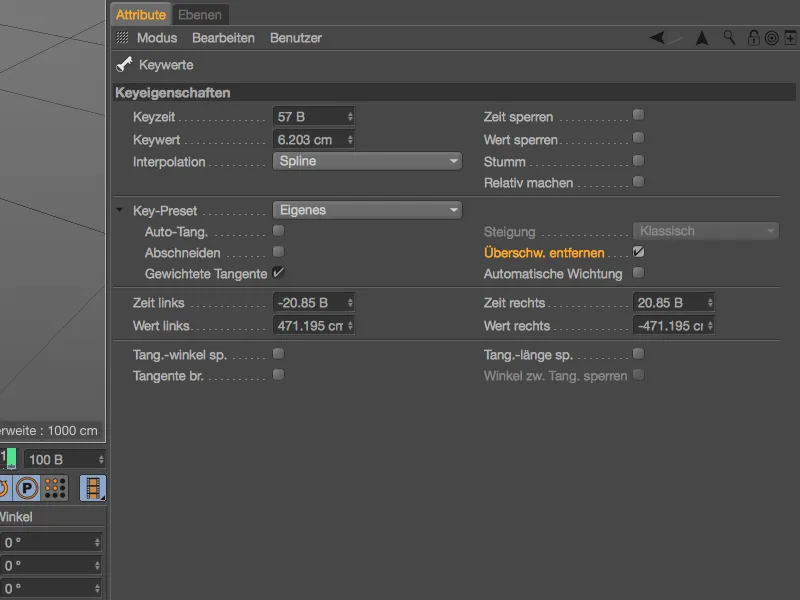
In het getoonde voorbeeld is sprake van duidelijke overshoots aan beide zijden van de middelste keyframe. De optie Overshoot verwijderen was natuurlijk niet geactiveerd.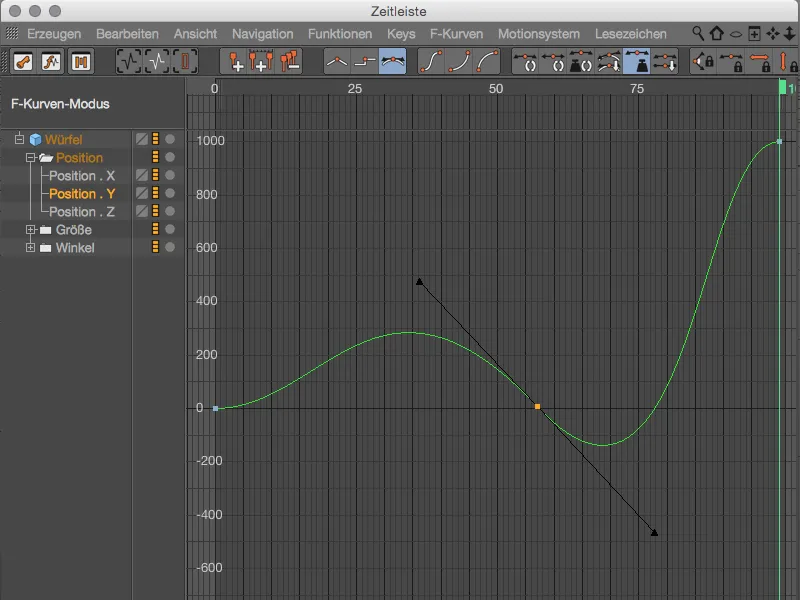
Het activeren van de optie Overshoot verwijderen is voldoende om de curve zodanig aan te passen dat de overshoot wordt verwijderd en voor deze keyframe niet meer optreedt.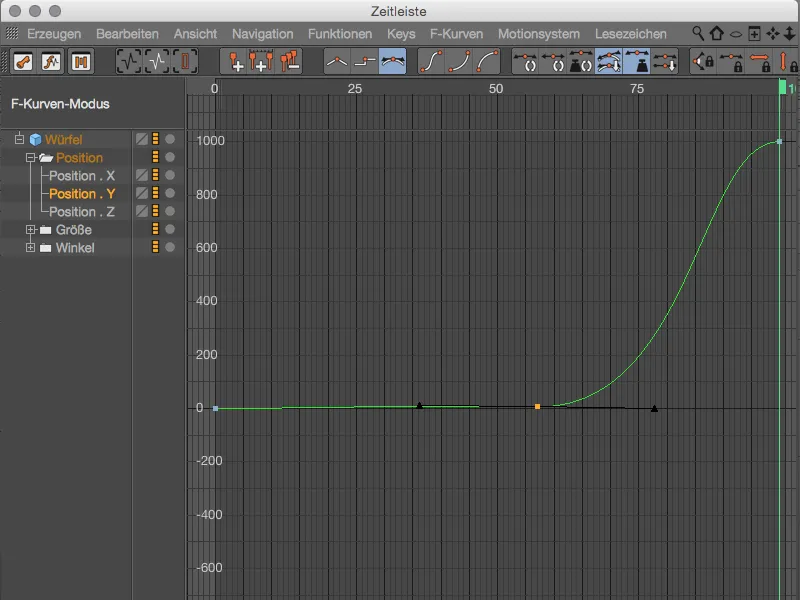
Ook nieuw in Release 17 is de mogelijkheid de aanliggende helling aan de tangens vast te zetten. Voor Versie 17 paste de helling zich aan naargelang de nabijheid tot de aangrenzende keyframes, wat overeenkomt met de instelling Klassiek. Stellen we de waarde echter in op Constante helling, ...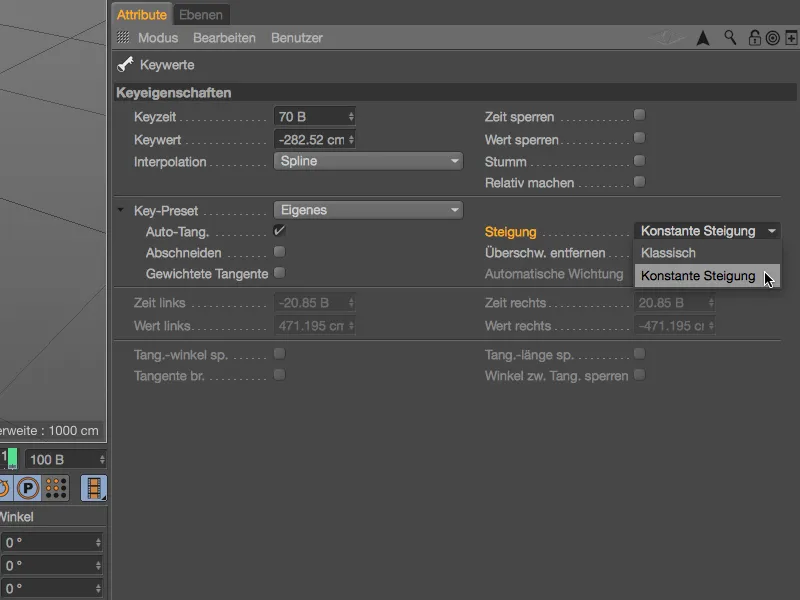
... zal de helling op de tangens constant blijven bij het verplaatsen van de keyframes binnen hun bereik.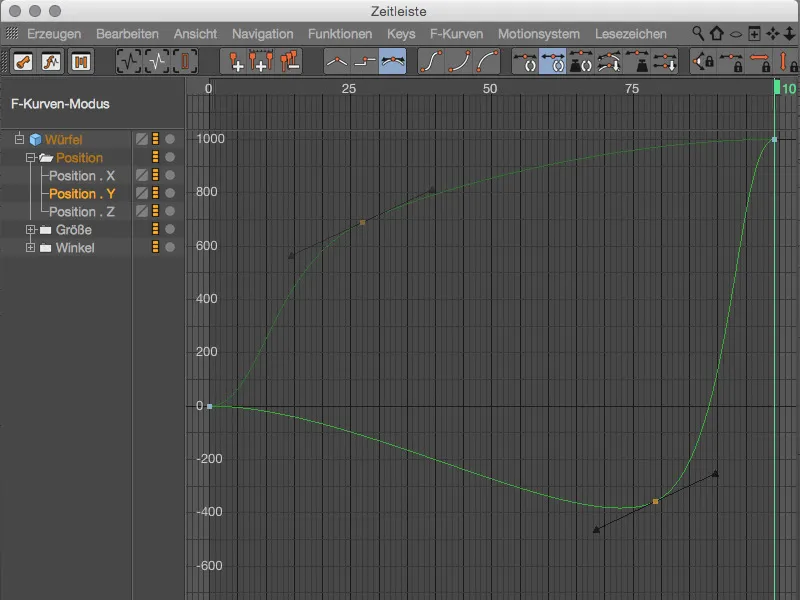
Door de laatste nieuwe keyeigenschap Automatisch gewicht te activeren, krijgen de tangenten van de key een initiële gewichtstoewijzing. De tangenten kunnen dan alleen nog gedraaid worden om de helling te veranderen, ...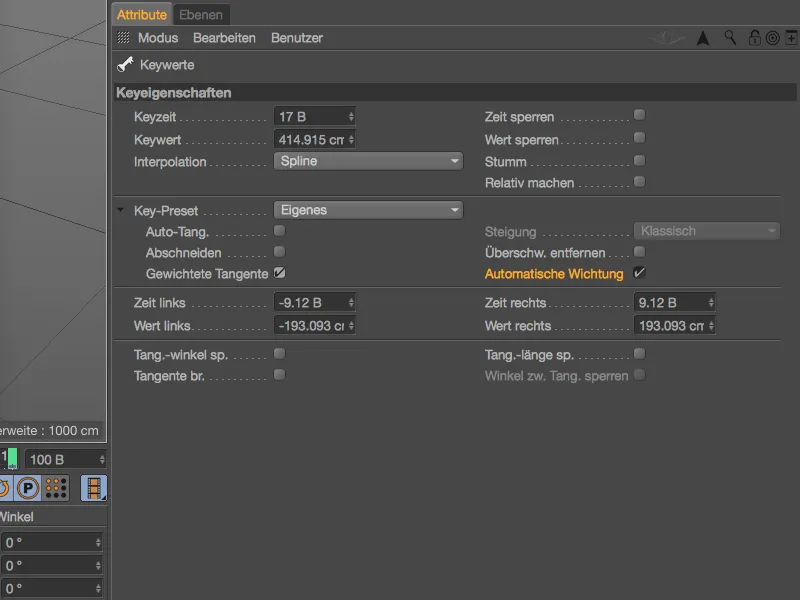
... anders blijft de helling van de tangenten onaangetast bij het verplaatsen van de keyframes.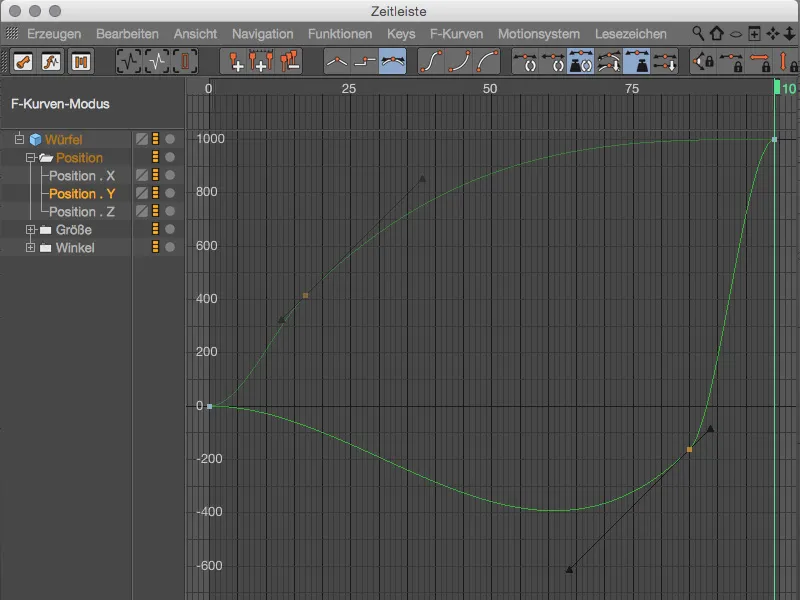
Voor wie in de veelheid van combinatiemogelijkheden enkele standaardrecepten wenst, zal zeker in de Key-presets vinden wat hij zoekt. Auto-key: Klassiek komt overeen met het gedrag voor R17, het volgende niveau Auto-key: geen overshoot omvat de overshoot-voorkoming, terwijl Auto-key: gewogen alle voordelen van de gewogen tangents gebruikt.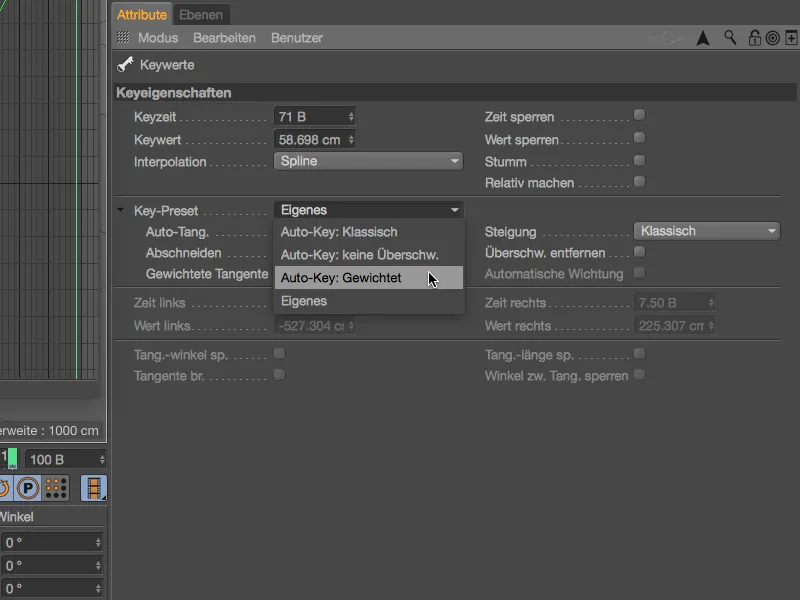
Motion Tracker (alleen Studio)
Met de zogenaamde Motion Tracker Graph biedt Cinema 4D Release 17 een visueel hulpmiddel voor het beoordelen van de kwaliteit van de tracking. Als de 3D-reconstructie om onduidelijke redenen niet naar behoren werkt, kan de grafiek uit het menu Motion Tracker helpen bij het opsporen van de oorzaak.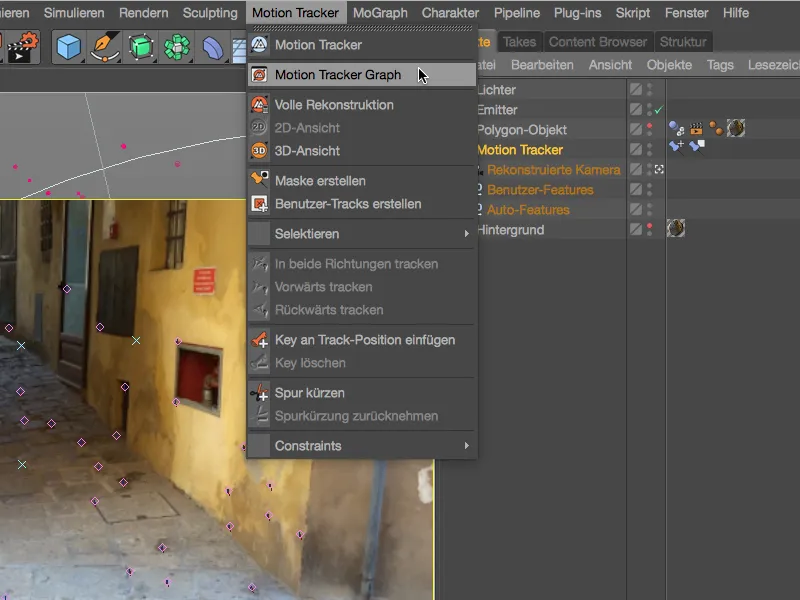
De Kolom-modus van de Motion Tracker Graph, die je bereikt via het symbool helemaal links in de palet, geeft een grove indicatie van de algemene kwaliteit van de bestaande tracks. Het kleurverloop gaat van groen (goede tracks) naar bruin tot rood (slechte tracks).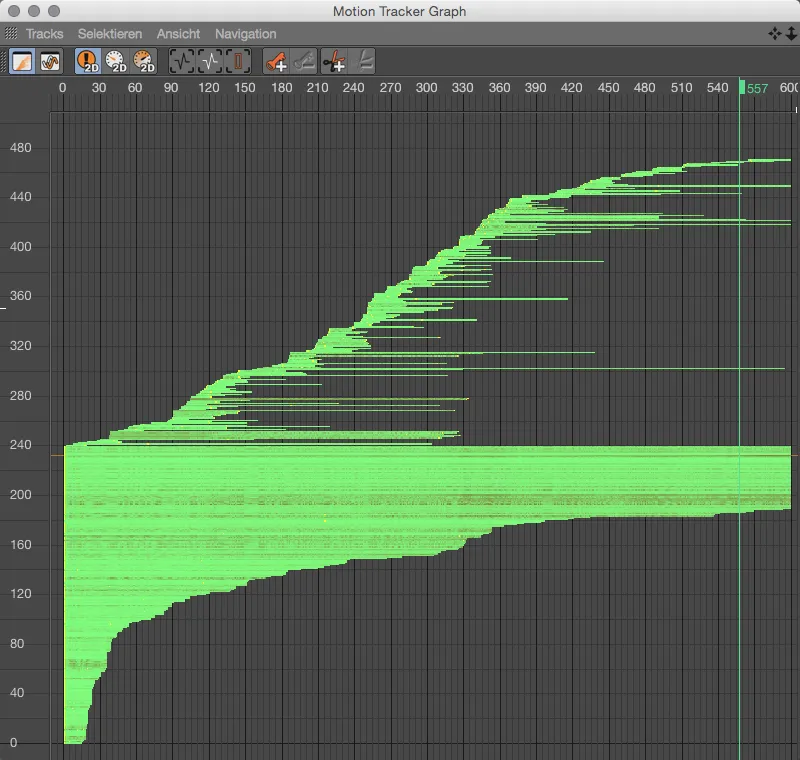
Meer betekenis heeft de Kromme-modus, die wordt bereikt via het Kromme-symbool in de opdrachtenpalette. Hier zien we elke track afzonderlijk als curve weergegeven. Een zo gelijkmatig mogelijke curve is in het algemeen wenselijk, zodat we in de grafiek problematische pieken snel kunnen identificeren en daar indien nodig op kunnen reageren.
Op de afbeelding zie je de weergave van de 2D-trackingfouten, bovendien hebben we via de overige knoppen toegang tot de 2D-trackingssnelheid ...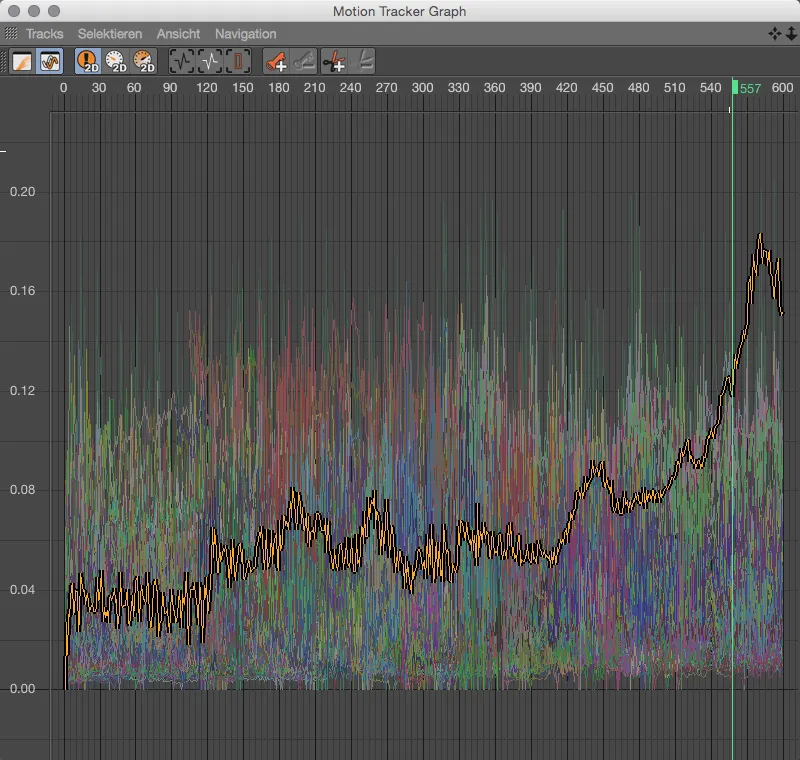
... evenals de 2D Tracking versnelling beschikbaar is. Versnellingspieken zijn vaak een zeer veilige indicator voor problematische trackverspringingen. Dus als zo'n track ondanks automatische filtering deel uitmaakt van de bestaande trackingpunten, moet worden beslist of de track daadwerkelijk belangrijke informatie oplevert, of mogelijk kan worden verwijderd. In het eerste geval biedt de Motion Tracker Grafiek via de opdrachtpalette meteen de mogelijkheid om regulerende Keyframes in te voegen of het probleemgebied bij te snijden.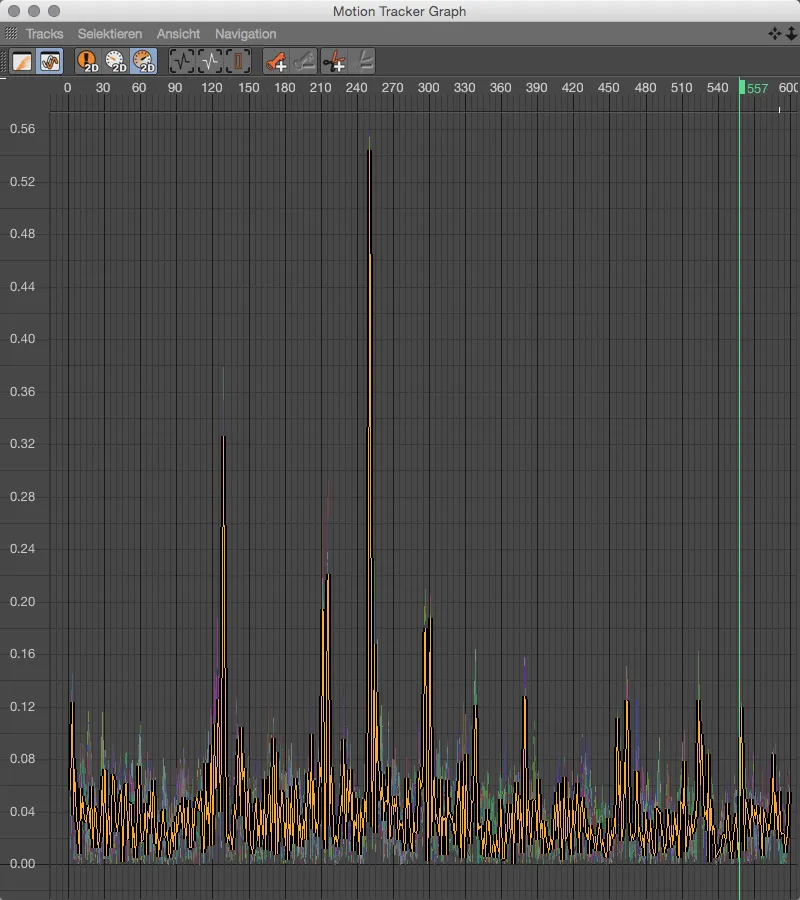
Rendern
Wanneer het gaat om de beoordeling van de pure vorm van een model, kunnen kleuren of materialen zeker storend zijn. Nu zou het geen probleem zijn om eenvoudig alle Texture-Tags in de Objecten-Manager te verwijderen, een nieuw, licht materiaal te maken en toe te wijzen aan alle scène-elementen. Veel praktischer en minder destructief werkt de renderinstelling Enkel materiaal, die we vinden in de Renderinstellingen.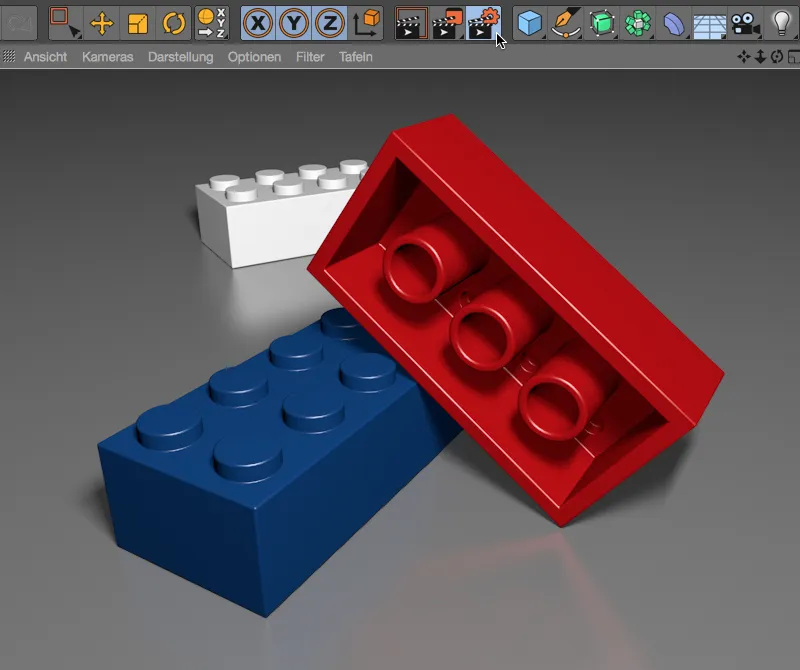
Om deze renderoptie te activeren, hoeven we alleen maar het vinkje in de linker kolom bij Enkel materiaal te zetten en in het bijbehorende instellingendialoog de gewenste renderinstellingen uit te voeren. Laten we eerst bekijken welk resultaat we krijgen bij het renderen zonder verdere actie.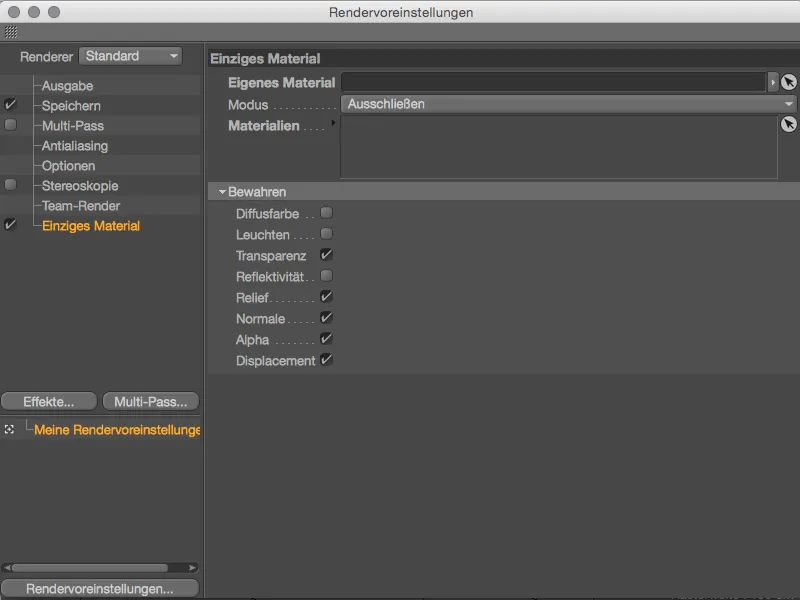
Van de kleurrijke materialen is niets meer te zien, zowel de legostenen als de vloer zijn in eenvoudig, licht grijs gerenderd. De hiervoor gebruikte term "Clay-Rendering" in vakjargon is goed te begrijpen.
Als er daarentegen een basismateriaal aanwezig is dat de andere toegewezen materialen bij het renderen moet vervangen, slepen we het van de Materiaal-Manager naar de aangewezen plaats Eigen materiaal van de renderinstelling. In het getoonde voorbeeld moeten alle materialen van de scène worden vervangen door het blauwe materiaal, alleen objecten die het witte materiaal dragen, blijven ongewijzigd.
In het onderste gedeelte Bewaren kunnen we ook aangeven welke eventueel belangrijke materiaaleigenschappen behouden moeten blijven bij het vervangen. Vooral de hier standaard geactiveerde kanalen Transparantie, Reliëf, Normaal, Alpha en Displacement spelen een cruciale rol voor de vorm van een model.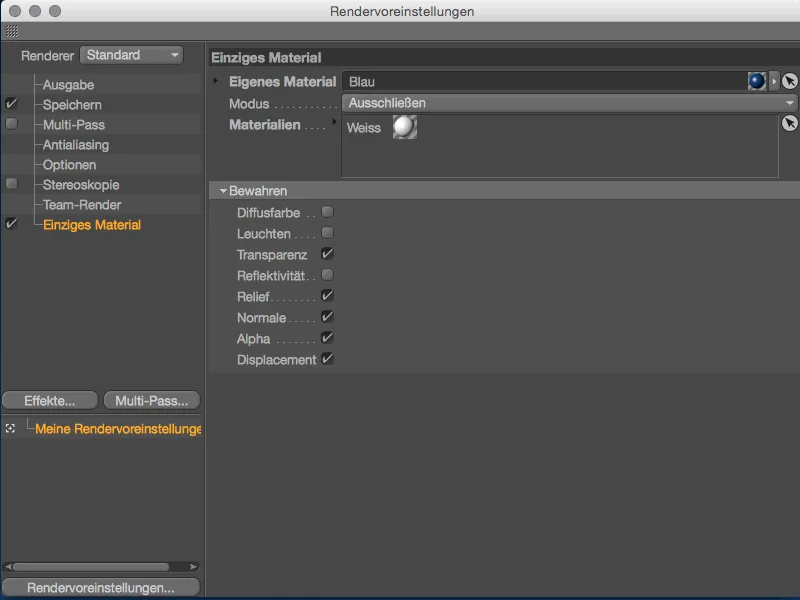
Na het klikken op de Render-knop is te zien dat alle elementen van de scène zoals gewenst het blauwe materiaal dragen - met uitzondering van de witte legostenen achteraan, die we hadden uitgesloten via de optie Uitsluiten.


